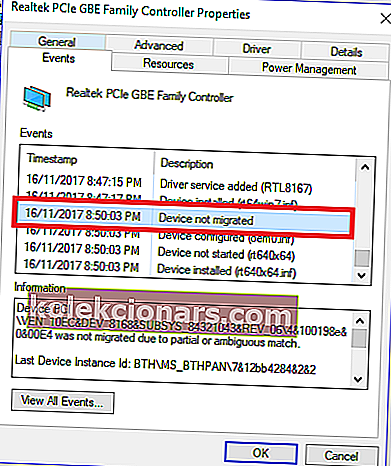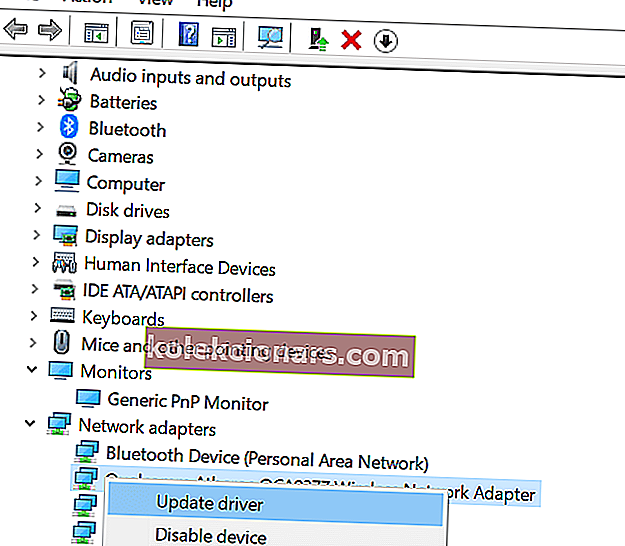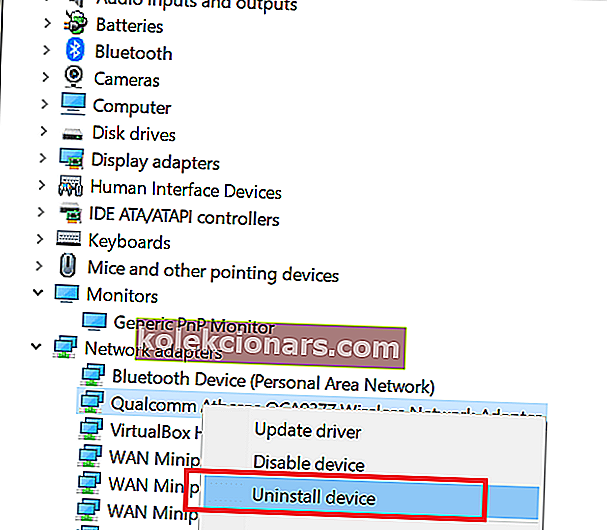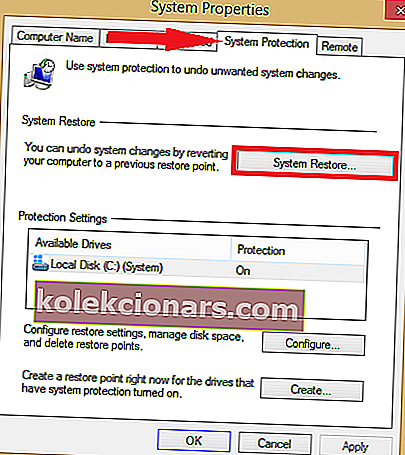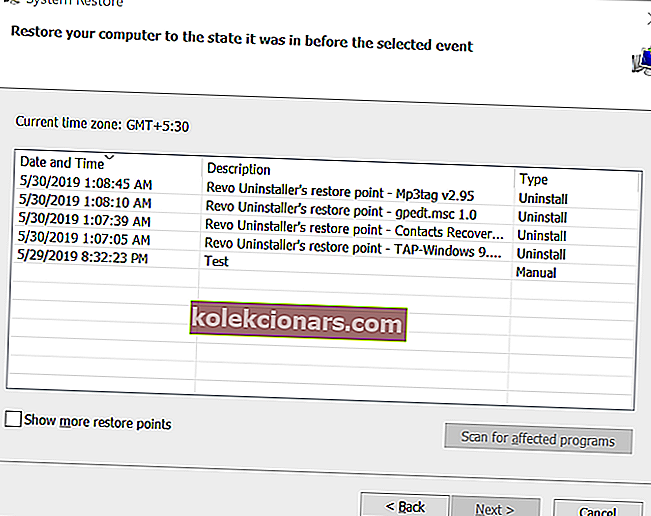Vi vet alle at Windows 10-oppdateringer kan skape problemer etter installasjonen. Ikke migrert på grunn av delvis eller tvetydig samsvar er en slik feil.
Når dette skjer, vil det vise deg nøyaktig hvilken enhet som forårsaker feilen. Feilmeldingen ser omtrent slik ut:
Enhet PCIVEN_10EC & DEV_8168 & SUBSYS_84321043 & REV_064 & 100198e & 0 & 00E4 ble ikke migrert på grunn av delvis eller tvetydig samsvar.
Problemet skyldes at Windows OS ikke identifiserer enheten som er koblet til datamaskinen. Brukere har rapportert at denne feilen oppstod etter installering av Windows-oppdateringene på det offisielle forumet.
Etter installert 2017-11 kumulativ oppdatering for Windows 10 versjon 1709 for x64-baserte systemer (KB4048955), vises ikke enhet migrert.
Løs dette ved å følge trinnene nedenfor.
Fiks Enheten ble ikke overført på grunn av delvis eller tvetydig kampfeil
1. Oppdater driveren
- For å finne feilen, kopier og lim inn enhetskoden (i feilen ovenfor er enhetskoden PCIVEN_10EC & DEV_8168 & SUBSYS_84321043 & REV_064 & 100198e & 0 & 00E4) i Google og sjekk til hvilken maskinvareenhet den tilhører. Noter enhetsnavnet og fortsett med de neste trinnene.
- Trykk på Windows-tasten + R for å åpne Kjør.
- Skriv devmgmt.msc og trykk OK for å åpne Enhetsbehandling.
- I Enhetsbehandling finner enheten. Høyreklikk på enheten og velg Egenskaper.
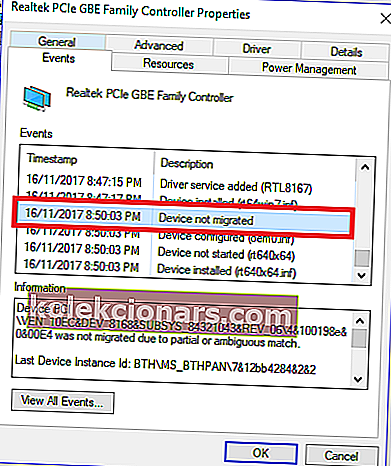
- Gå til kategorien Hendelser , og sjekk om den har en Enhet ikke migrert-melding.
Installer driveren manuelt
- Gå til den offisielle nettsiden til enheten som forårsaker feilen. Last ned den nyeste versjonen av den tilgjengelige driveren.
- Åpne Enhetsbehandling.
- Høyreklikk på enheten og velg Oppdater driver.
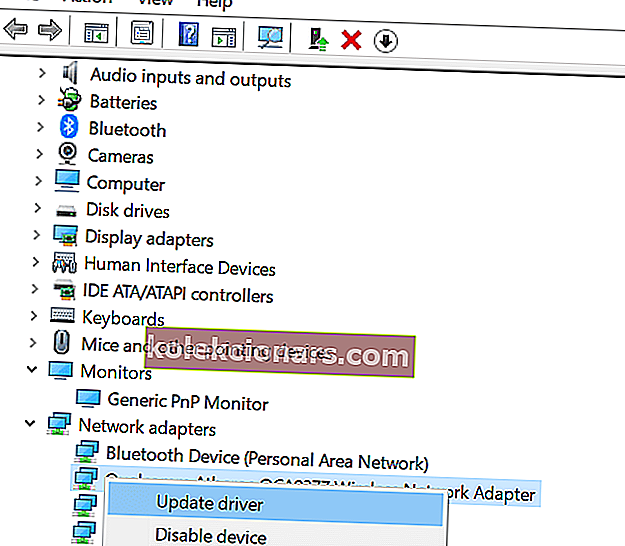
- Velg " Bla gjennom datamaskinen min for driverprogramvare" .
- Klikk på Bla gjennom-knappen og naviger til stedet der den nylig nedlastede driveren er lagret. Velg driveren og klikk OK> Neste .
- Vent til driveren er installert, og start systemet på nytt.
Avinstaller og installer på nytt
- I Enhetsbehandling høyreklikker du på enheten og velger Avinstaller enhet.
- Klikk Ja for å bekrefte handlingen.
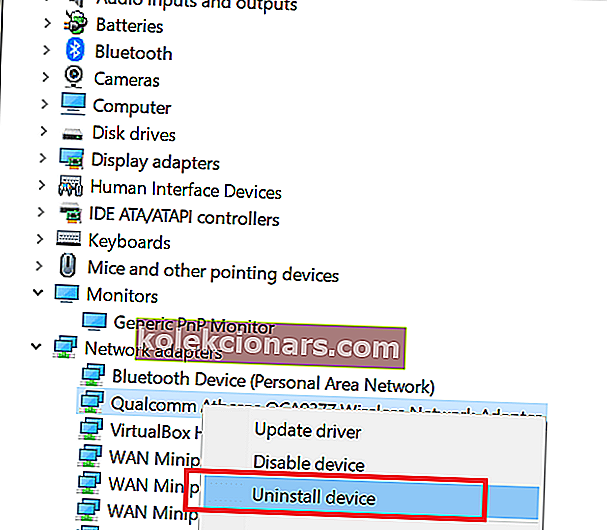
- Windows installerer driveren automatisk så snart du starter datamaskinen på nytt.
Visste du at du kan unngå enhetsproblemer etter oppdateringer med noen få enkle trinn? Lær om det her.
2. Bruk Restore Point
- Skriv gjenopprettingspunkt i søkefeltet.
- Fra søkeresultatene klikker du på Opprett et gjenopprettingspunkt- alternativ.
- Klikk deretter på Systemgjenoppretting- knappen.
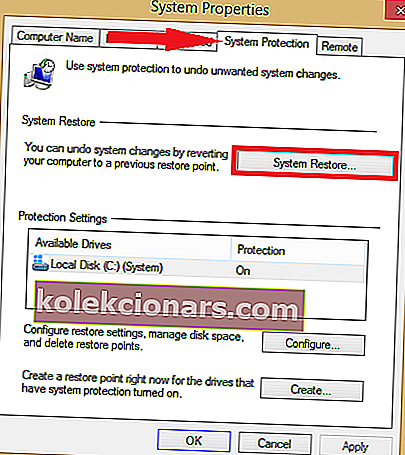
- Klikk på Neste.
- Velg et av gjenopprettingspunktene og klikk Neste. Forsikre deg om at du velger et gjenopprettingspunkt som ble opprettet før oppdateringen ble installert.
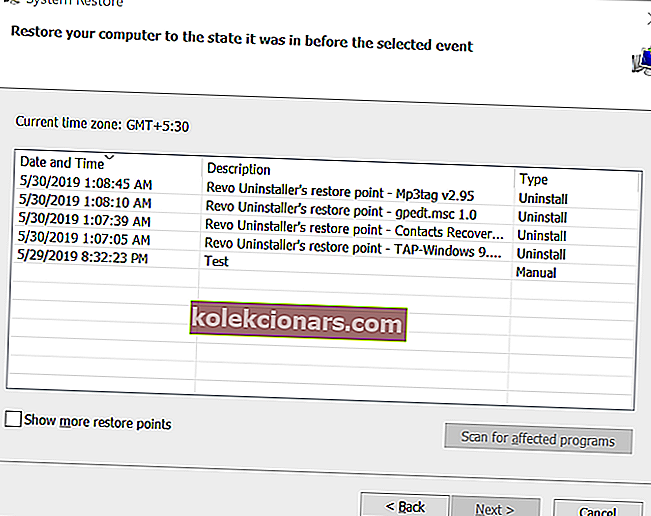
- Klikk på Fullfør- knappen.
- Vent til gjenopprettingspunktet for å fullføre prosessen og gjenopprette PCen tilbake til tilstanden der den fungerte uten problemer.
RELATERTE STORIER DU KAN LIKE:
- Datamaskinen gjenkjenner ikke styrespaken [4 LØSNINGER SOM VIRKELIG FUNGERER]
- Det oppsto et problem med å godkjenne eierskapet av dette produktet [FIXED]
- Korriger: AMD-drivere deaktivert etter oppdatering av Windows 10